IPhoneからiTunesにプレイリストを転送する方法
その他 / / November 28, 2021
AppleInc。によるiPhone 最近の最も革新的で人気のあるデバイスの1つです。 iPodやiPadに加えて、iPhoneもメディアプレーヤーやインターネットクライアントとして機能します。 今日、16.5億人を超えるiOSユーザーを抱えるiOSは、Android市場にとって厳しい競争であることが証明されています。 プレイリストをiPhone、iPad、またはiPodからコンピュータのiTunesに転送する手順は、オペレーティングシステムによって異なります。 あなたがそうすることを探しているなら、あなたは正しい場所にいます。 iTunes11および12を使用してiPhoneからプレイリストをエクスポートするプロセスについて説明しました。 だから、以下を読み続けてください。
の最新バージョンをダウンロードできます AppStoreのiTunes.

コンテンツ
- iPhoneからiTunesにプレイリストを転送する方法
- 音楽とビデオ機能を手動で管理できるようにする方法
- プレイリストをiPhone、iPad、またはiPodにコピーする方法
- iTunes12を使用してプレイリストをiOSデバイスにコピーする
- iTunes11を使用してプレイリストをiOSデバイスにコピーする
iPhoneからiTunesにプレイリストを転送する方法
1. iOSデバイスを接続します そのケーブルを使用してコンピュータシステムに。
2. 次に、 端末 に iTunesアプリ.
3. 下 デバイス セクションで、というタイトルのオプションを展開します セレクション.
4. を選択してください プレイリスト コンピューターにコピーしたい。
5. に移動します ファイル メニューをクリックしてクリックします 図書館、示されているように。
![[ファイル]メニューに移動し、[ライブラリ]をクリックします。](/f/701bdd8710fc6e8b0da101232ec0a253.png)
6. 今、選択します プレイリストのエクスポート… 表示される新しいメニューから。 プレイリストは次のようにエクスポートされます テキストファイル。
![次に、[プレイリストのエクスポート]をクリックします…| iPhoneからiTunesにプレイリストを転送する方法](/f/faf7e0fde3686a41b7ebb21527de0083.png)
7. ここで、 名前 に エクスポートされたファイル 選択します 保存する.
8. 帰ります ファイル>図書館、以前のように。
![[ファイル]メニューに移動し、[ライブラリ]をクリックします。](/f/42b2c711c98d833bf838d41deed8dba0.png)
9. クリック 曲.
10. 今、をクリックします プレイリストをインポート… 以下に示すように。
![次に、[プレイリストのインポート]をクリックします…iPhoneからiTunesにプレイリストを転送する方法](/f/dd00425fb8bdd3061ecff2d045f381ba.png)
11. 最後に、をクリックします エクスポートされたテキストファイル 手順6で作成します。
これは、システム上のiPhoneからiTunesにプレイリストを正常にエクスポートする方法です。
また読む:プレイリストをiPhone、iPad、またはiPodにコピーする方法
音楽とビデオ機能を手動で管理できるようにする方法
プレイリストをiPhone、iPad、またはiPodにコピーするには、有効にする必要があります 音楽とビデオを手動で管理する 以下に説明するオプション:
1. iPhoneを接続する、iPad、またはiPodをケーブルを使用してコンピュータに接続します。
2. 次に、 端末. 上の小さなアイコンとして表示されます iTunesのホーム画面.
3. 次の画面で、「 概要 左側のペインで。
ノート: 確認 音楽を同期する 最初に、ボックスがオフになっています。
![[音楽の同期]ボックスがオフまたはオンになっていることを確認します](/f/388ba2bb15b782fb191eed5b62240289.jpg)
4. 下 オプション、 マークされたボックスをチェックしてください 音楽とビデオを手動で管理する、下の写真に示されているように。
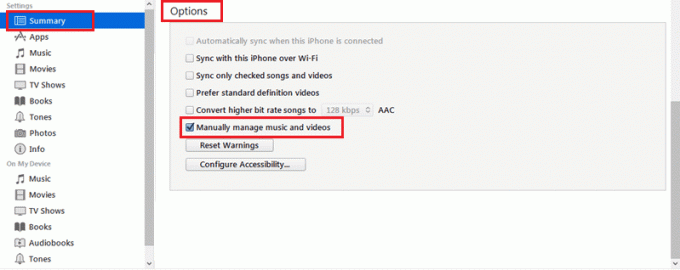
5. 最後に、をクリックします 申し込み これらの変更を保存します。
また読む: iCloud写真がPCに同期しない問題を修正
プレイリストをiPhone、iPad、またはiPodにコピーする方法
iTunes12を使用してプレイリストをiOSデバイスにコピーする
方法1:選択したプレイリストを転送する
1. 接続 ケーブルを使用してiOSデバイスをコンピューターに接続します。
2. 次に、小さいをクリックします 端末 上のアイコン iTunes12のホーム画面.
3. 下 設定、というタイトルのオプションをクリックします 音楽。
ノート: 確認してください 同期 オプションがオフになっている 音楽ライブラリ全体.
4. ここで、タイトルのチェックボックスをオンにします 選択したプレイリスト、アーティスト、アルバム、およびジャンル。
5. 次に、をクリックします 申し込み、強調表示されているように。
![[適用]をクリックして、iTunesライブラリからiPhoneiPodiPadに曲を転送します。](/f/4345b37d0b941051139a4e5a24370cec.png)
選択したプレイリストがiPhone、iPad、またはiPodにコピーされます。 ファイルが転送されるのを待ってから、 デバイスを切断します コンピューターから。
方法2:プレイリストをドラッグアンドドロップする
1. プラグ iPhone、iPad、またはiPodを、付属のケーブルでコンピュータに接続します。
2. 左側のペインから、をクリックします 音楽プレイリスト. ここから、 プレイリストを選択 コピーされます。
3. ドラッグアンドドロップ で選択したプレイリスト デバイス 左側のペインで使用可能な列。
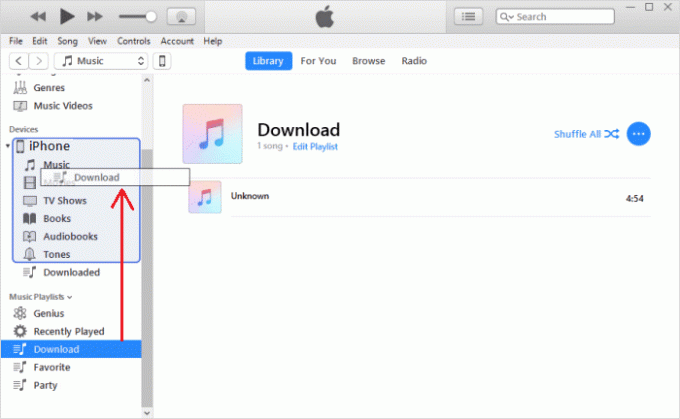
iTunes11を使用してプレイリストをiOSデバイスにコピーする
1. 接続 iOSデバイスをコンピューターに接続します。
2. 次に、をクリックします 促す 画面右側に表示されるボタン。
3. クリック 追加… ボタン。 これをクリックすると、メニューにあるすべてのコンテンツが画面の右側に表示されます。
4. ドラッグアンドドロップ iPhoneへのプレイリスト。
5. 最後に、 終わり 変更を保存してをクリックします 同期. 上記のプレイリストがデバイスにコピーされます。
おすすめされた:
- コンピュータがiPhoneを認識しない問題を修正する
- iPhoneで不足しているAppStoreを修正
- MacがAppStoreに接続できない問題を修正
- 私のMacインターネットが突然遅くなるのはなぜですか?
このガイドがお役に立てば幸いです。 プレイリストをiPhoneからiTunesにエクスポートまたは転送する お使いのコンピュータだけでなく iTunesを使用してプレイリストをiPhoneにコピーする. 以下のコメントセクションに質問や提案をドロップしてください。



